🌐
经济型:买域名、轻量云服务器、用途:游戏 网站等 《腾讯云》特点:特价机便宜 适合初学者用
点我优惠购买
🚀
拓展型:买域名、轻量云服务器、用途:游戏 网站等 《阿里云》特点:中档服务器便宜 域名备案事多
点我优惠购买
🛡️
稳定型:买域名、轻量云服务器、用途:游戏 网站等 《西部数码》 特点:比上两家略贵但是稳定性超好事也少
点我优惠购买
温馨提示:这篇文章已超过610天没有更新,请注意相关的内容是否还可用!
 默认情况下用户名为admin,密码默认为空。点击确定后:
默认情况下用户名为admin,密码默认为空。点击确定后: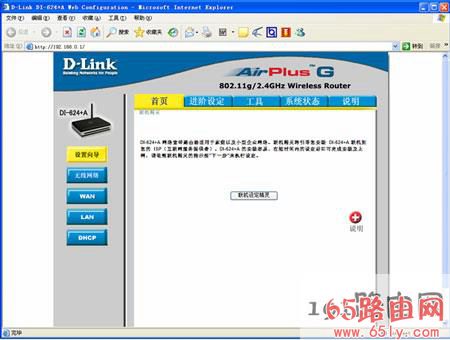 点击左侧无线网络对DI-624+A进行无线设置。默认情况下DI-624+A无线功能是激活状态(即您开启路由器后,您的计算机即可通过无线网卡找到该设备);默认的无线网络ID为dlink(您能够搜索到该设备的名称);默认信道为6;默认无任何安全方式。
点击左侧无线网络对DI-624+A进行无线设置。默认情况下DI-624+A无线功能是激活状态(即您开启路由器后,您的计算机即可通过无线网卡找到该设备);默认的无线网络ID为dlink(您能够搜索到该设备的名称);默认信道为6;默认无任何安全方式。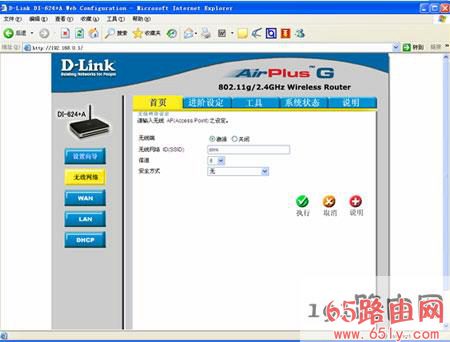 在这里有以下安全方式可供选择:WEP,802.1x,WPA-PsK,WPA,WPA2-PSK(AES),WPA2(AES),WPA-SPK/WPA2-SPK。对于一般用户来说可以选择WEP,WPA-PSK,WPA2-PSK(AES)和WPA-SPK/WPA2-SPK这几种方式,其他加密方式需要用户具备RADIUS 服务器。
在这里有以下安全方式可供选择:WEP,802.1x,WPA-PsK,WPA,WPA2-PSK(AES),WPA2(AES),WPA-SPK/WPA2-SPK。对于一般用户来说可以选择WEP,WPA-PSK,WPA2-PSK(AES)和WPA-SPK/WPA2-SPK这几种方式,其他加密方式需要用户具备RADIUS 服务器。 下面对一般用户可选加密方式进行逐个配置说明。 1.WEP方式加密 选择WEP安全方式后,出现如下界面。
下面对一般用户可选加密方式进行逐个配置说明。 1.WEP方式加密 选择WEP安全方式后,出现如下界面。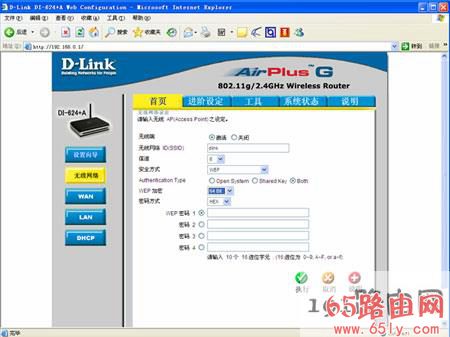 对于WEP加密有两种选择,一种是64Bit,一种是128Bit。 密码方式有两种:HEX(十六进制)和ASCII。 在64Bit加密下,HEX密码方式需要填入10个16进制字元(即在数字0~9,字母A~F或a~f之间任选),ASCII码方式需要填入5个ASCII字元(十六进制)。密码可以在1~4个WEP密码中任选一个位置进行填写。完成后点击“执行”。待路由器自动重新激活后配置完成。 2.WPA-PSK方式、WPA2-PSK(AES)方式和WPA-PSK/WPA2-PSK方式.
对于WEP加密有两种选择,一种是64Bit,一种是128Bit。 密码方式有两种:HEX(十六进制)和ASCII。 在64Bit加密下,HEX密码方式需要填入10个16进制字元(即在数字0~9,字母A~F或a~f之间任选),ASCII码方式需要填入5个ASCII字元(十六进制)。密码可以在1~4个WEP密码中任选一个位置进行填写。完成后点击“执行”。待路由器自动重新激活后配置完成。 2.WPA-PSK方式、WPA2-PSK(AES)方式和WPA-PSK/WPA2-PSK方式. 对于这几种方式,只需填写一个共享密码即可,然后点击执行。
对于这几种方式,只需填写一个共享密码即可,然后点击执行。
原标题:"D-link 624 a 路由器无线设置使用说明"关于路由器设置教程分享。 - 来源:执刀人博客 - 编辑:小元。
DI-624+A无线加密设置说明: 当您的PC已经连接到无线网络之后,或者您是使用的有线,均可以对DI-624+A进行无线网络的设定。具体设置方法如下: 连接到网络之后,打开WEB浏览器,在地址栏键入192.168.0.1,点击回车。弹出如下界面:在此填入用户名和密码。 默认情况下用户名为admin,密码默认为空。点击确定后:
默认情况下用户名为admin,密码默认为空。点击确定后: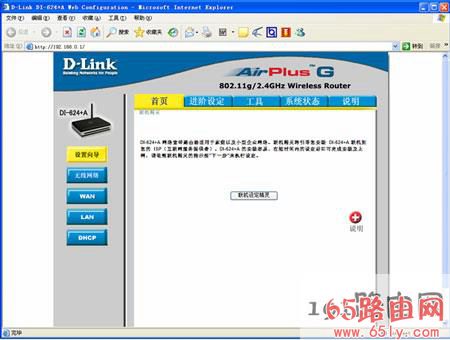 点击左侧无线网络对DI-624+A进行无线设置。默认情况下DI-624+A无线功能是激活状态(即您开启路由器后,您的计算机即可通过无线网卡找到该设备);默认的无线网络ID为dlink(您能够搜索到该设备的名称);默认信道为6;默认无任何安全方式。
点击左侧无线网络对DI-624+A进行无线设置。默认情况下DI-624+A无线功能是激活状态(即您开启路由器后,您的计算机即可通过无线网卡找到该设备);默认的无线网络ID为dlink(您能够搜索到该设备的名称);默认信道为6;默认无任何安全方式。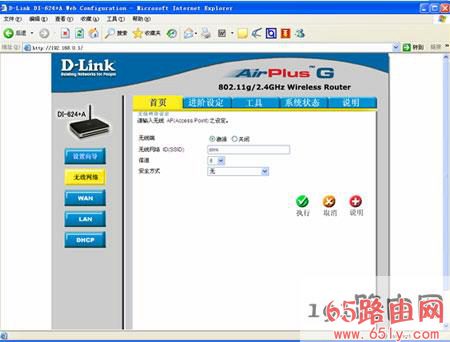 在这里有以下安全方式可供选择:WEP,802.1x,WPA-PsK,WPA,WPA2-PSK(AES),WPA2(AES),WPA-SPK/WPA2-SPK。对于一般用户来说可以选择WEP,WPA-PSK,WPA2-PSK(AES)和WPA-SPK/WPA2-SPK这几种方式,其他加密方式需要用户具备RADIUS 服务器。
在这里有以下安全方式可供选择:WEP,802.1x,WPA-PsK,WPA,WPA2-PSK(AES),WPA2(AES),WPA-SPK/WPA2-SPK。对于一般用户来说可以选择WEP,WPA-PSK,WPA2-PSK(AES)和WPA-SPK/WPA2-SPK这几种方式,其他加密方式需要用户具备RADIUS 服务器。 下面对一般用户可选加密方式进行逐个配置说明。 1.WEP方式加密 选择WEP安全方式后,出现如下界面。
下面对一般用户可选加密方式进行逐个配置说明。 1.WEP方式加密 选择WEP安全方式后,出现如下界面。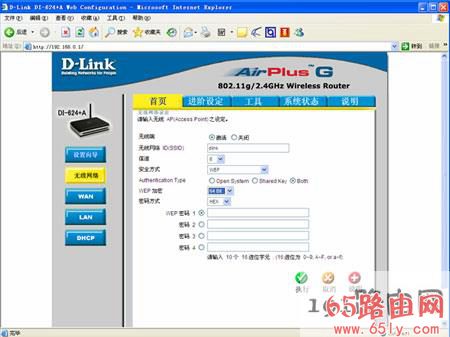 对于WEP加密有两种选择,一种是64Bit,一种是128Bit。 密码方式有两种:HEX(十六进制)和ASCII。 在64Bit加密下,HEX密码方式需要填入10个16进制字元(即在数字0~9,字母A~F或a~f之间任选),ASCII码方式需要填入5个ASCII字元(十六进制)。密码可以在1~4个WEP密码中任选一个位置进行填写。完成后点击“执行”。待路由器自动重新激活后配置完成。 2.WPA-PSK方式、WPA2-PSK(AES)方式和WPA-PSK/WPA2-PSK方式.
对于WEP加密有两种选择,一种是64Bit,一种是128Bit。 密码方式有两种:HEX(十六进制)和ASCII。 在64Bit加密下,HEX密码方式需要填入10个16进制字元(即在数字0~9,字母A~F或a~f之间任选),ASCII码方式需要填入5个ASCII字元(十六进制)。密码可以在1~4个WEP密码中任选一个位置进行填写。完成后点击“执行”。待路由器自动重新激活后配置完成。 2.WPA-PSK方式、WPA2-PSK(AES)方式和WPA-PSK/WPA2-PSK方式. 对于这几种方式,只需填写一个共享密码即可,然后点击执行。
对于这几种方式,只需填写一个共享密码即可,然后点击执行。
文章版权声明:除非注明,否则均为执刀人的工具库原创文章,转载或复制请以超链接形式并注明出处。





还没有评论,来说两句吧...